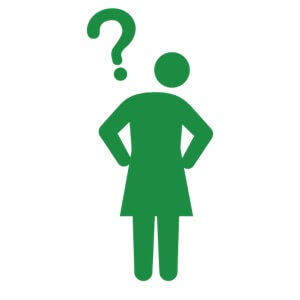
Apple Pay対応のiPhone持ってるけれど、使い方が分からない・・・
そんな疑問にお答えします!
私ごとですが、ようやく手持ちのiPhoneがApple Payに対応しましたので、Apple Payが使えるようになりました。ということでイロイロと調べましたので、このページにてApple Payの使い方などをガッツリまとめました。
そもそもApple Payとは?
Apple PayとはiPhone(またはApple Watch)を使った決済サービスのことです。お店にあるApple Pay対応端末にかざすだけで決済ができる優れものになります。
“おサイフケータイ”というやつがありましたが、それのiPhoneバージョンだと思ってもらえればわかりやすいと思います。
Apple Payが使えるiPhoneとApple Watchは?
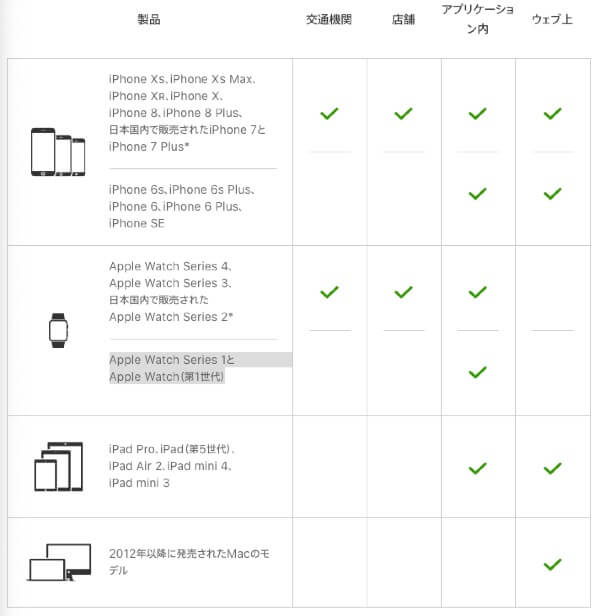
- iPhone7以降のiPhone
- Apple Watch Series2以降のApple Watch
がApple Payに対応しています。(交通機関・店舗・アプリケーション上・ウェブ上で使うことができます)
それより以前のiPhone、具体的には、
- iPhone 6s、iPhone 6s Plus、iPhone 6、iPhone 6 Plus、iPhone SE
はアプリケーション上とウェブ上でならApple Payを使うことができます。
Apple Payのメリットとは?
Apple Payのメリットとはどんなことでしょうか?
- 支払いがスピーディー
- 現金を持ち歩かなくていい
- ポイントがたまる
などになります。
今の時代、iPhone1台さえ持っていれば財布を持たなくてもよくなってきてるんですね。無駄な荷物が増えないのは大きなメリットです。
登録しているクレジットカードのポイントがたまる
Apple Payにお手持ちのクレジットカードを登録してApple Payで支払いを行えば、利用した料金分、クレジットカードのポイントがたまります。
お店で支払いをするとき、クレジットカードを使うよりはApple Payを使った方が断然にスピーディーなのです!そして変わらずにポイントが貯まります。
Apple Payが使える場所は?
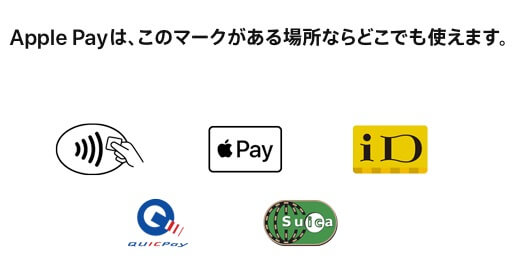
- Apple Pay
- iD
- Quic Pay
- Suica
のマークがある場所で使えます。

基本的には有名どころのコンビニで使う機会が多くなるかと。
- セブンイレブン
- ローソン
- ファミリーマート
- サークルケーサンクス
で、Apple Payは使えます。
Apple Pay対応カードと登録方法
Apple Payに対応しているカードと登録方法についてみていきます。
Apple Pay対応のカードは?
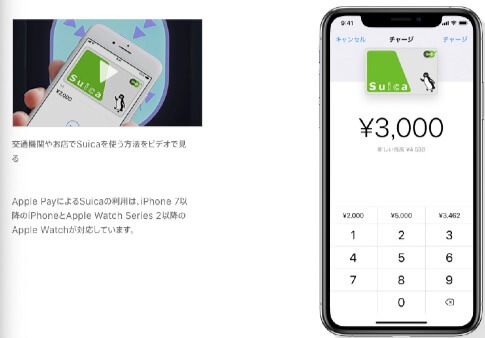
Apple Pay対応の超有名なカードがSuicaですね。電車利用でもApple Payが使えちゃうのです。(プラスチックのSuicaカードを持ち歩く必要はありません)
他にも、
- クレジットカード会社が発行したクレジットカード
- 銀行が発行したクレジットカード
- プリペイドカード
と、ほとんどのカードがApple Payに対応しています。
対応しているカードの詳細はこちらから。
Apple Payのカードの登録方法
アップルの公式アプリの『Wallet』を使います。(Apple Payに対応しているiPhoneにはデフォルトで入っています。)
- Walletを起動
- カードを追加
- 『クレジット/プリペイドカード』か『Suica』を選ぶ
- カード情報を入力
- カードが追加される
- カード認証の方法を選ぶ(カードによって異なる)
- 認証コードを入力し、登録完了
このカードはiphoneの新機種でのみお使いいただけます、と出る場合
iPhone7以降でないと、基本的にApple Payにカードは登録てきません^^;
Apple Payの使い方は?
Apple Payの使い方について、Suicaとクレジットカードに分けて説明します。
Suicaの場合(改札を通るために)
WalletにSuicaを登録すると『エクスプレスカード』に設定されます。エクスプレスカードというのは、Touch IDの認証なしで決済できるように設定されるカードのことです。(エクスプレスカードに設定できるのは1枚のみ)
エクスプレスカードに設定することで、スリープ中でもSuica決済が可能となります。つまり、改札をスムーズに通過できるのです!
JR東日本の動画が参考になります。
クレジットカードの場合
Touch ID搭載のiPhoneでApple Payを使うパターン。
- Touch IDに指を載せて
- カードリーダーにiPhone上部をかざす
(エクスプレスカードに設定されているSuicaで決済するのであれば、iPhone上部をカードリーダーにかざすだけでOKでして、ホームボタンに触れる必要すらありません。)
Face IDが導入されたiPhoneでApple Payを使うパターン。
- カードリーダーにかざす前にサイドボタンをダブルクリックしてWallet画面を表示し
- Face IDで認証し
- カードリーダーにiPhoneをかざす
Apple Payの使用上の注意点
すごく便利なApple Payですが注意点もあります。
iPhone・Apple Watchの電池切れに注意
iPhone・Apple Watchの電池が切れたら使えません・・・。特にApple Watchはバッテリーが弱いので注意したいところ。
おわりに:コンビニ利用が多いならApple Payは便利
コンビニをよく利用する方にとってApple Payにはすごく便利なものだと思います。毎日コンビニを利用するのであれば、カードを登録しておきたいところかなぁと思います。
というのも、レジでの決済が数秒速くなるだけで、その積み重ねを考えるとかなりの時間の節約になるかと思います。レジの混雑も減るでしょうし。
ということで、Apple Pay対応のiPhoneやApple Watchを持っている方は是非利用してみてください。
*参考にしたサイト
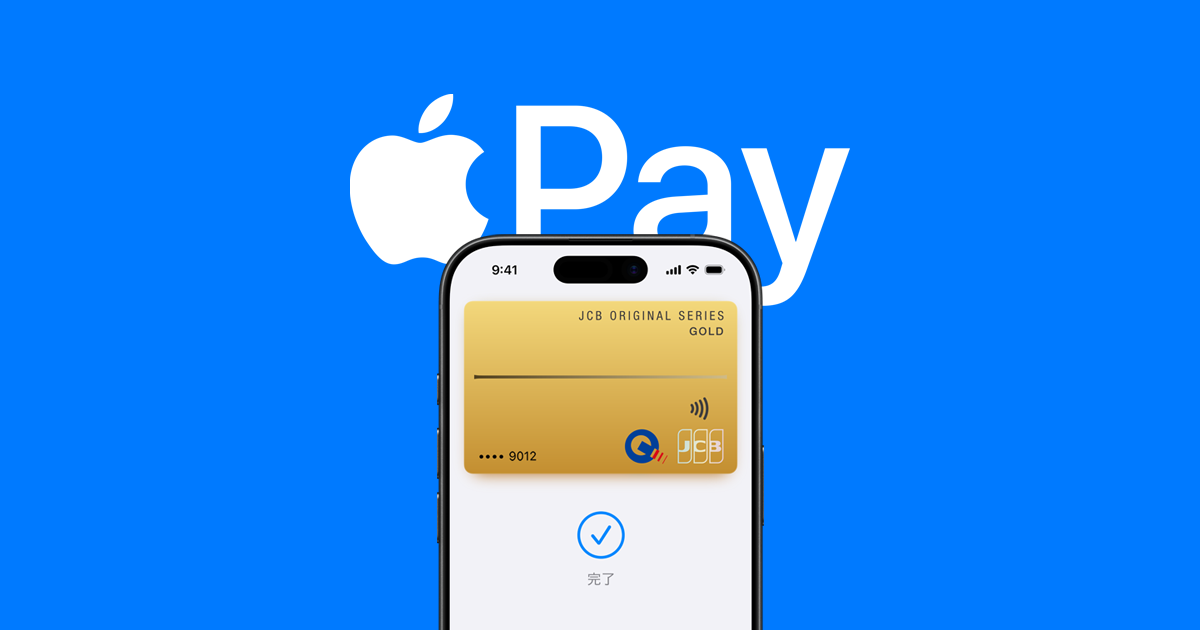
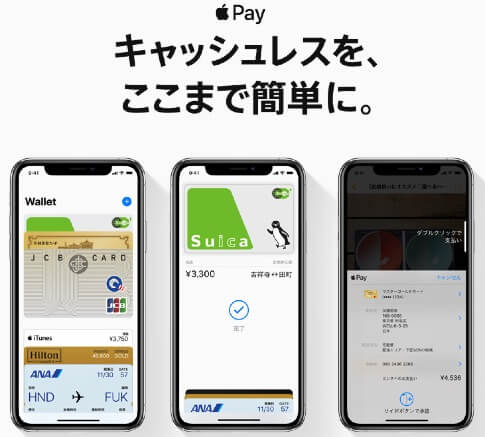


コメント